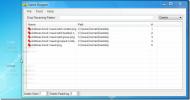Video Screen Recorder: crea screencast con effetti visivi
In precedenza, abbiamo coperto un'applicazione per l'acquisizione di screenshot davvero fantastica. In un recente articolo, abbiamo anche fatto una carrellata del 5 migliori strumenti gratuiti per l'acquisizione di screenshot per Windows. E se gli screenshot non fossero abbastanza? Ad esempio, quando stai cercando di spiegare una serie di clic e comandi in un articolo, pubblicare uno screenshot per ogni articolo non sarebbe né logico né efficiente. È qui che arrivano gli screencast. Gli screencast sono registrazioni digitali del tuo schermo; come un film di qualunque cosa stia succedendo sul tuo monitor. Nel novembre 2011, abbiamo coperto Screencast-O-Matic, un'applicazione di registrazione screencast basata sul Web che consente di creare screencast, aggiungere narrazioni e caricarle su YouTube e salvarle su disco rigido. Oggi abbiamo un'applicazione Windows, chiamata Schermo videoregistratore, che consente di registrare screencast con effetti audio e visivi. Altro su Screen Video Recorder dopo la pausa.
L'applicazione ha diverse opzioni sull'interfaccia principale per personalizzare il programma in base alle proprie esigenze. Nella parte superiore, ci sono opzioni per selezionare il tipo di regione da Regione da Windows, Modalità mano libera, Spostamento con il mouse, Imposta valori per utente e Schermo intero. Per utilizzare l'opzione Imposta valori per utente, è necessario specificare manualmente la larghezza e l'altezza della casella di registrazione (area dello schermo da registrare), nonché la sua posizione sullo schermo. Sotto Seleziona tipo di regione, ci sono opzioni per cambiare la priorità video, la modalità colore, il tipo di registrazione e il monitor da usare per la registrazione (molto utile se si dispone di un display multi-monitor). Verso il lato sinistro sono disponibili controlli semplici, come includere il cursore nella registrazione, l'anteprima attiva / disattivata, l'aggiunta di effetti filtro ecc. Esiste anche un'opzione di acquisizione timer che consente di acquisire lo schermo per un intervallo di tempo specificato. La sezione Informazioni mostra il codec video, il tempo trascorso, il frame rate di acquisizione reale, il frame rate di acquisizione corrente, i frame acquisiti e il frame rilasciato. Se si attiva l'anteprima, è possibile visualizzare l'anteprima dello schermo nell'applicazione che consente di preparare facilmente le finestre per la creazione dello screencast.

La finestra Opzioni A / V consente di scegliere Codec video, Formato registrazione audio, Parametri frame video ecc.

La finestra di dialogo Effetti consente di aggiungere luminosità, contrasto, intensità, saturazione, rumore cromatico e altri effetti allo screencast. Puoi anche ruotare e capovolgere lo schermo usando le opzioni disponibili.

Screen Video Recorder funziona su Windows XP, Windows Vista, Windows 7 e Windows 8 sia a 32-bit che a 64-bit.
Scarica Screen Video Recorder
Ricerca
Messaggi Recenti
Il cognista ti aiuta a pensare fuori dagli schemi ponendo domande pensanti
Cognician è un'applicazione desktop che aiuta gli utenti in comples...
Come rendere vecchia la tua foto usando Photostop [Tutorial]
Dare alle tue foto un vecchio effetto è uno dei grandi risultati di...
Nome contagocce: trascina e rilascia testo per rinominare in batch file e cartelle
Se hai recentemente fatto una vacanza o ti piace fare molte foto, è...

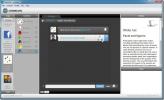
![Come rendere vecchia la tua foto usando Photostop [Tutorial]](/f/493f09eee270afd6c6615e72ebb695af.jpg?width=680&height=100)